При работе в 1С можно столкнуться с нарушением нумерации документов. На это есть несколько причин: занесение данных задним числом, удаление и прочее. В таких случаях происходит нарушение хронологии номеров, в некоторых ситуациях это просто недопустимо. В особенности это касается кассовых документов и счетов-фактур. Все должно располагаться в хронологическом порядке, без дублирований и пропусков номеров.
Для решения данной проблемы следует воспользоваться перенумерацией. Эта функция доступна для кассовых документов. Рассмотрим, как она работает на примере программы 1С:Бухгалтерия 3.0 в меню "Отчеты - Анализ учета".

Здесь следует нажать на "Показать настройки". Можно выбрать подходящие разделы для проверки. В нашем примере разбирается, как соблюдается нумерация в РКО или ПКО в разделе "Операции по кассе". Кроме того, в "Ведении книги продаж по НДС" следует выбрать "Соблюдение нумерации счетов-фактур". Далее необходимо нажать на кнопку "Выполнить проверку".
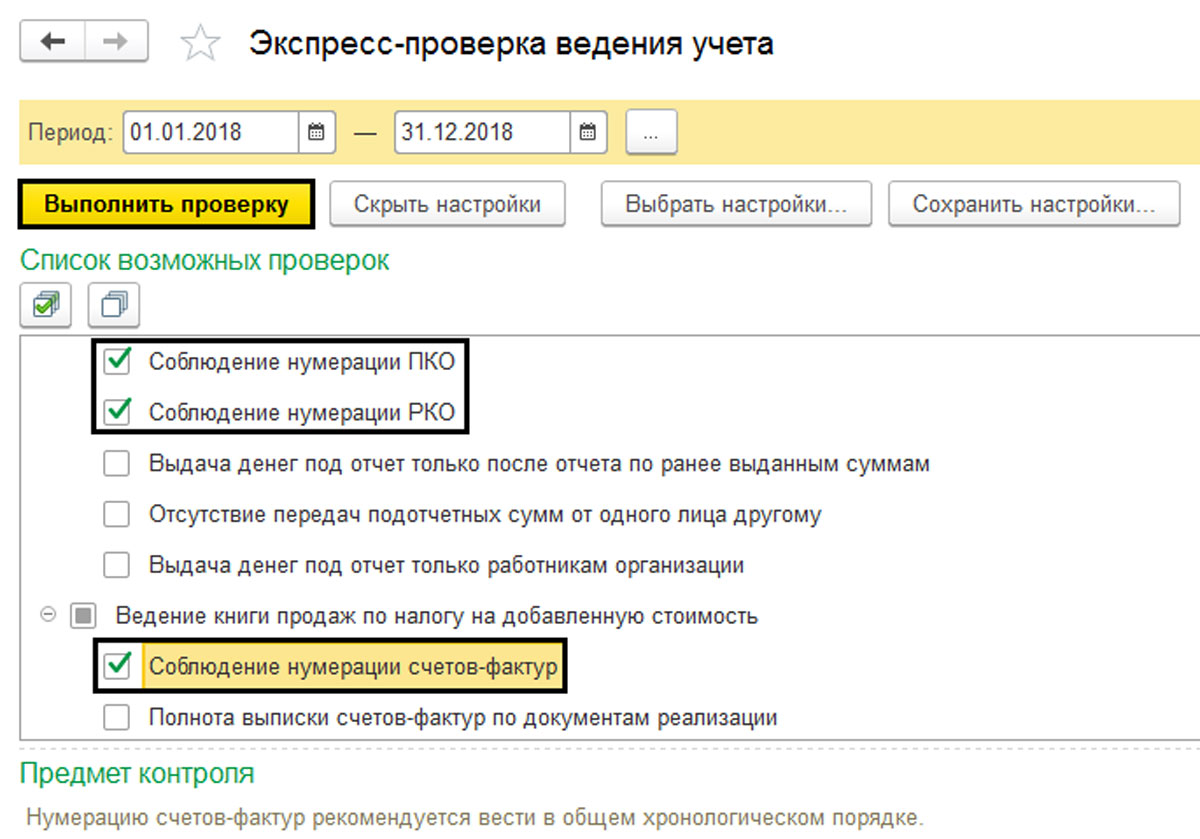
Если система найдет ошибки, то оповестит об этом в сообщении. В примере "Экспресс-проверка" обнаружила проблемы с кассовыми приходниками.
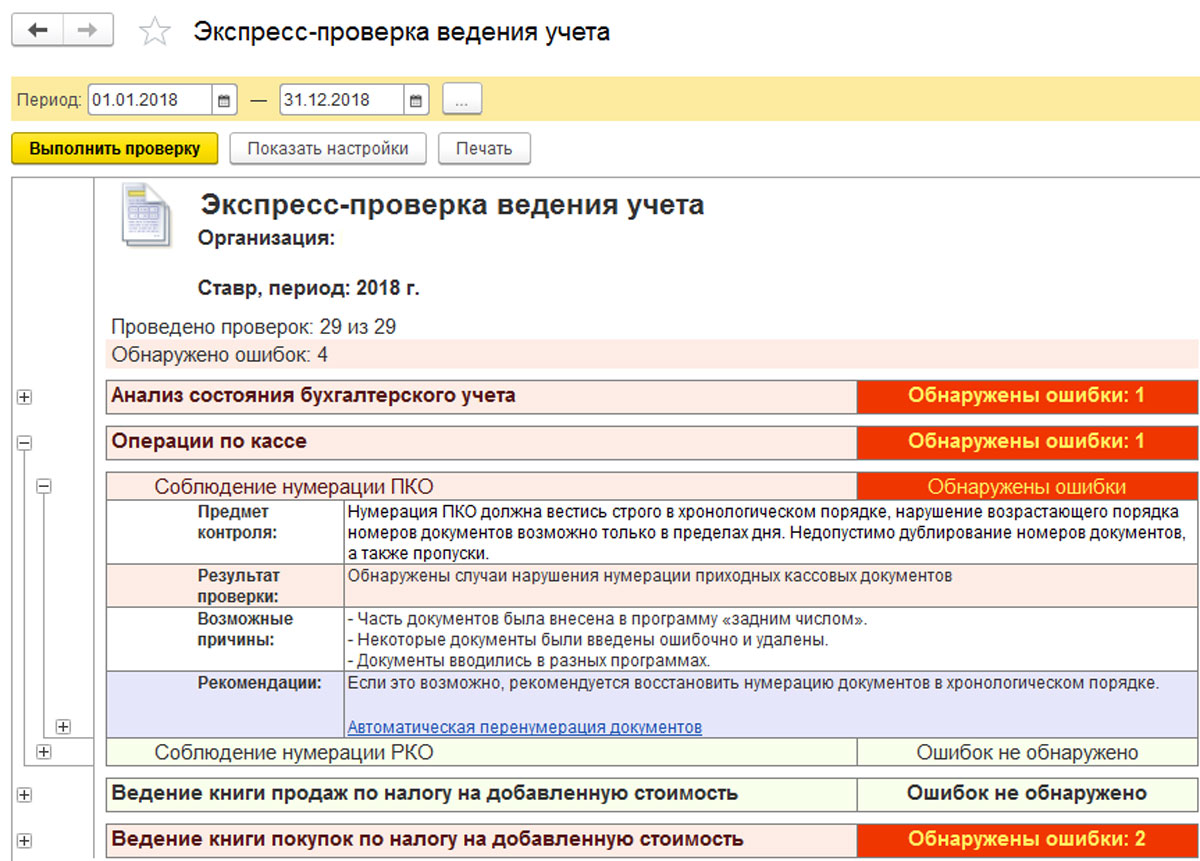
Зайдите в раздел "Рекомендации". В нем будут находиться советы по нумерации и активная гиперссылка, позволяющая автоматизировать процесс. Нажав на нее, вы увидите список документов. При перенумерации вы сможете выбрать выбрать начальный номер. После этого кликните на "Продолжить".
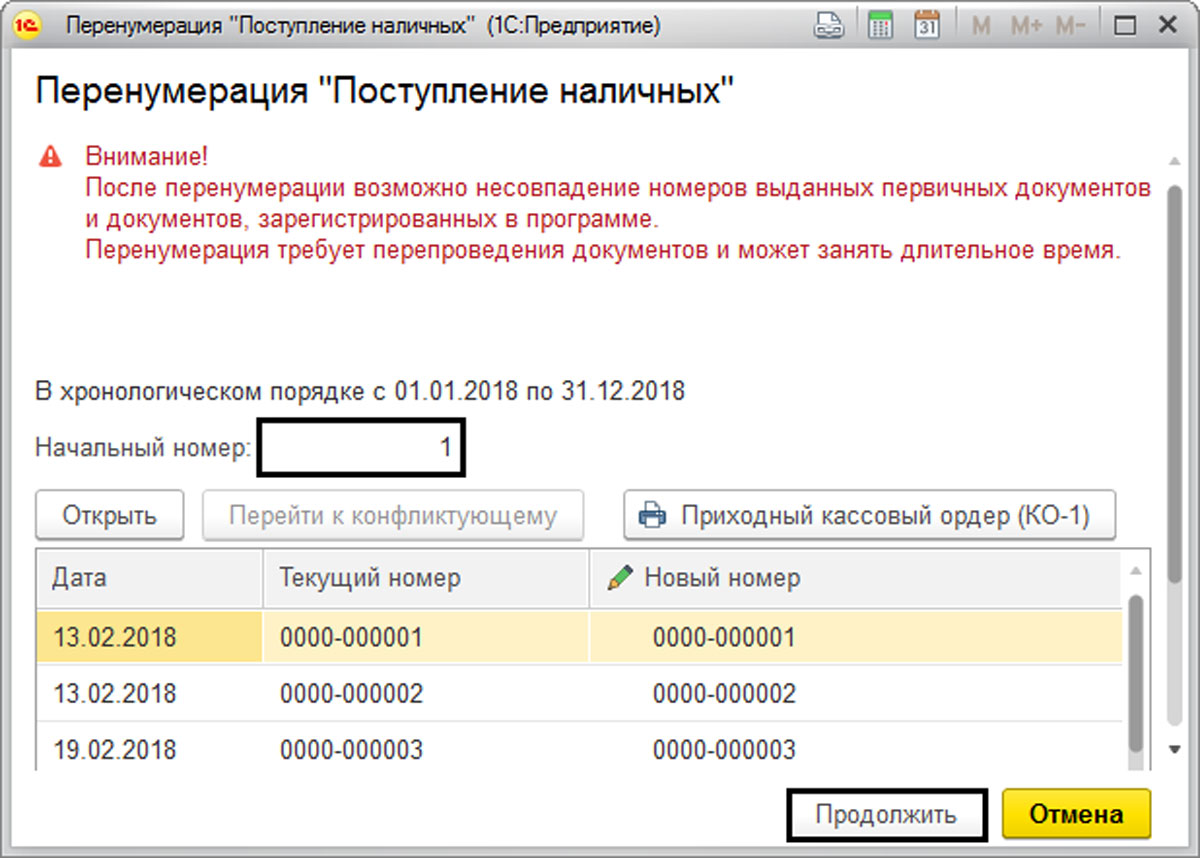
После завершения обработки вы увидите результат работы системы. В примере ниже было исправлено всего два номера.
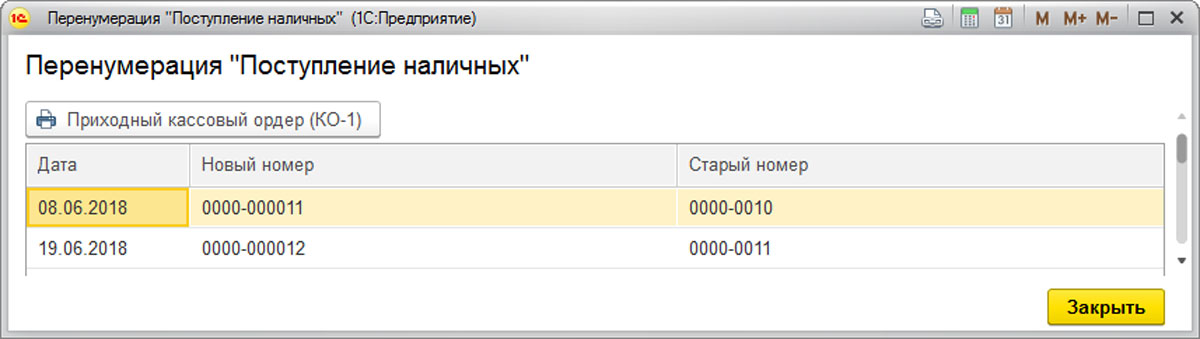
Внешняя обработка в 1С
Бывают ситуации, когда необходимо перенумеровать другие документы в 1С, что не предусмотрено конфигурацией. В таком случае следует воспользоваться внешней обработкой с диска ИТС. Вам нужно скачать с с официального ресурса 1С "Универсальный отбор и обработку объектов". Внешнюю обработку требуется запустить через меню. Нажмите на "Файл" и выберите пункт "Открыть".
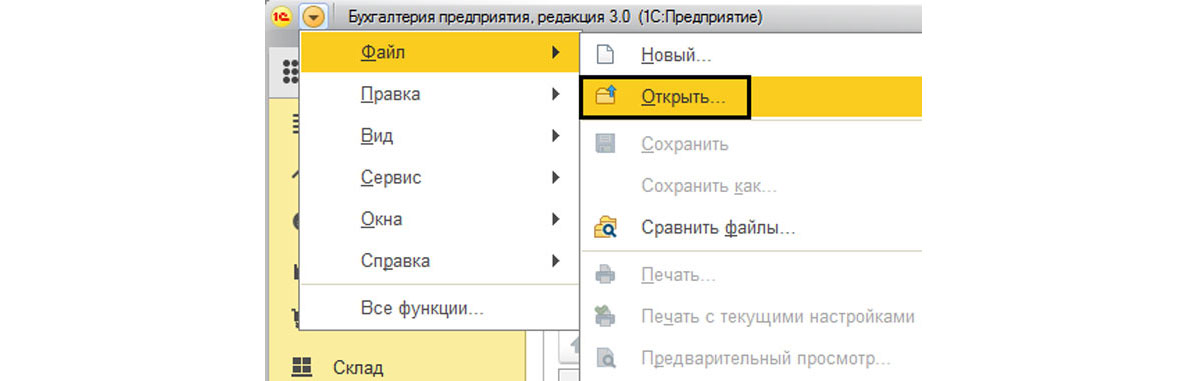
Перед вами появится поле "Объект поиска". Выберите тип документа, который требуется перенумеровать. В примере был взят "Авансовый отчет". Такая обработка доступна также для элементов справочников.
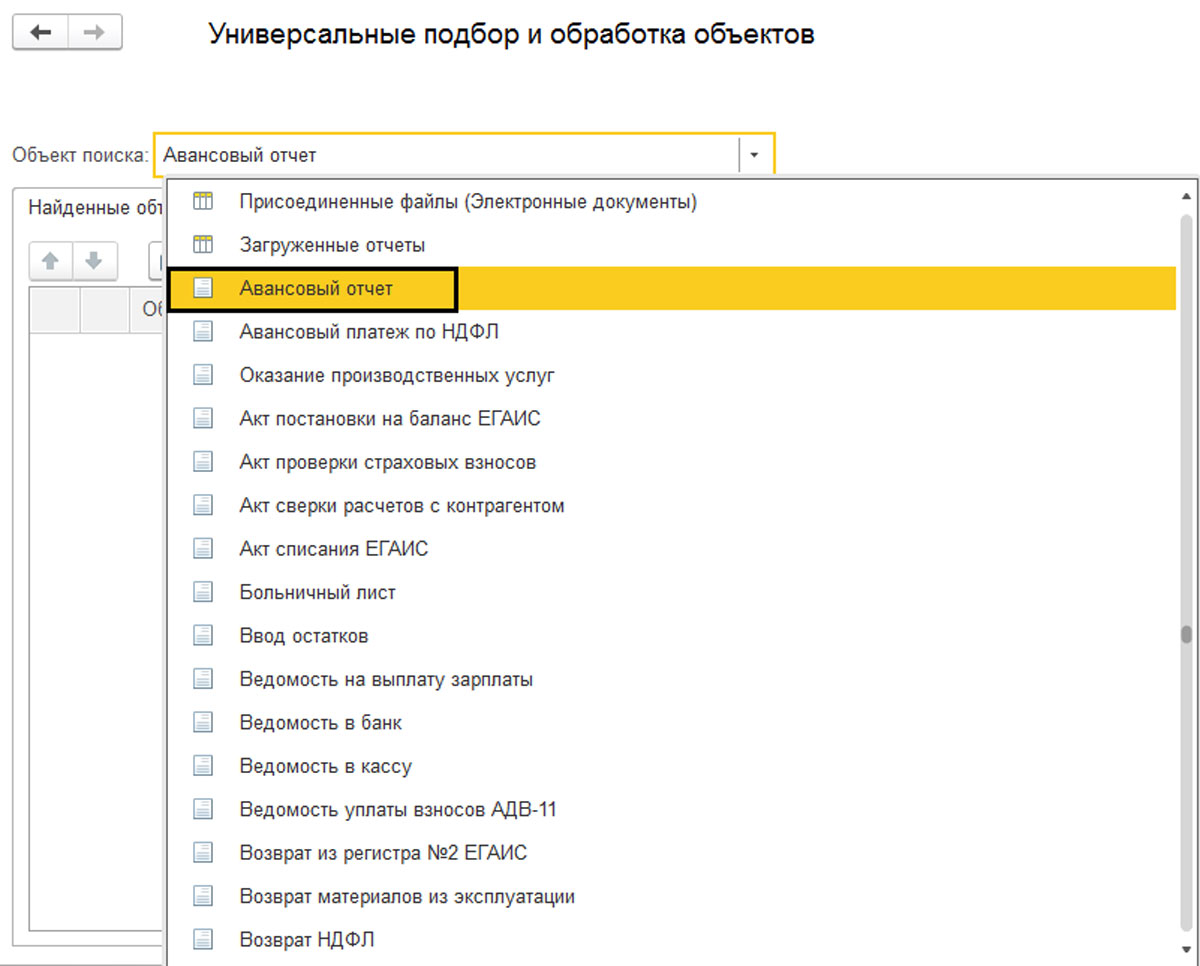
Выберите тип документа и кликните на "Найти ссылки". Система сделает все автоматически.
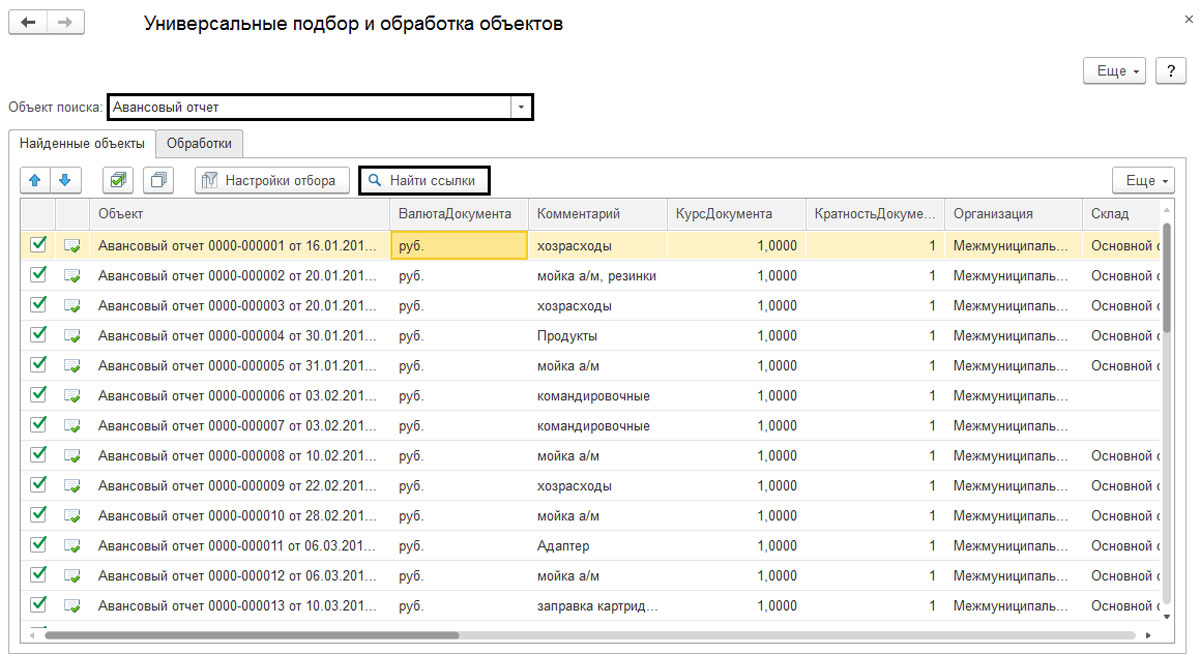
Вы сразу же сможете настроить условия отбора файлов. В примере поиск осуществляется по дате. В предложенных реквизитах следует выбрать соответствующий критерий. В примере было выбрано: "Больше или равно" - 01.01.2018. Далее следует нажать на "Применить" и "Найти ссылки". После этого список будет обновлен.
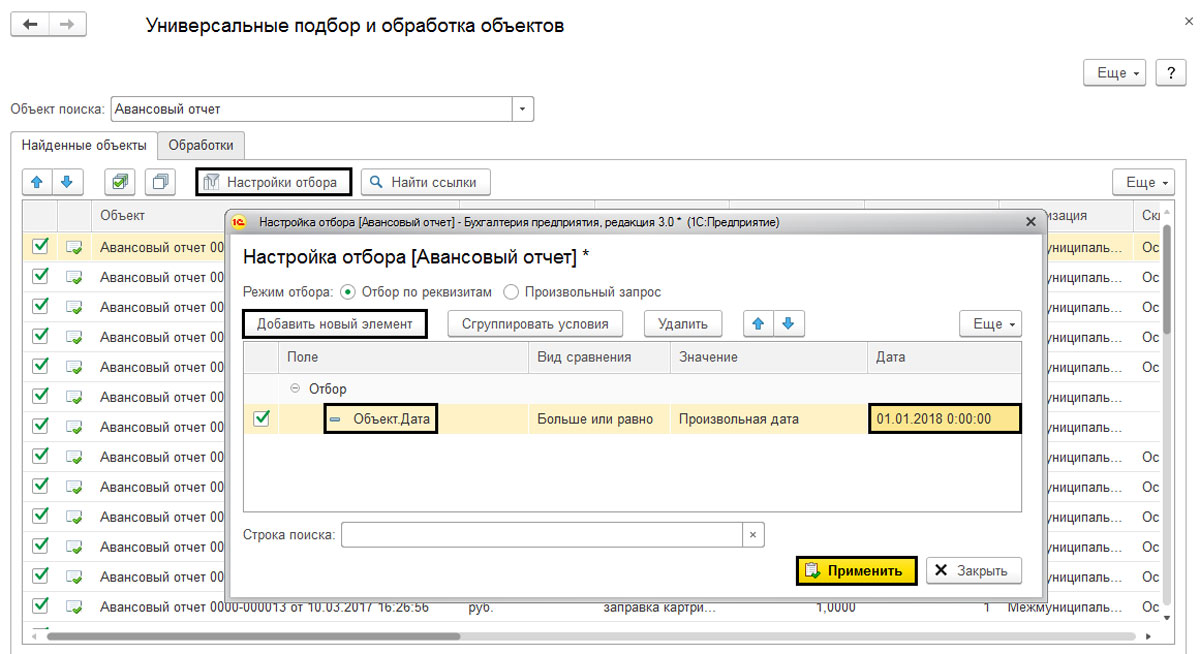
Теперь зайдите в "Обработки".
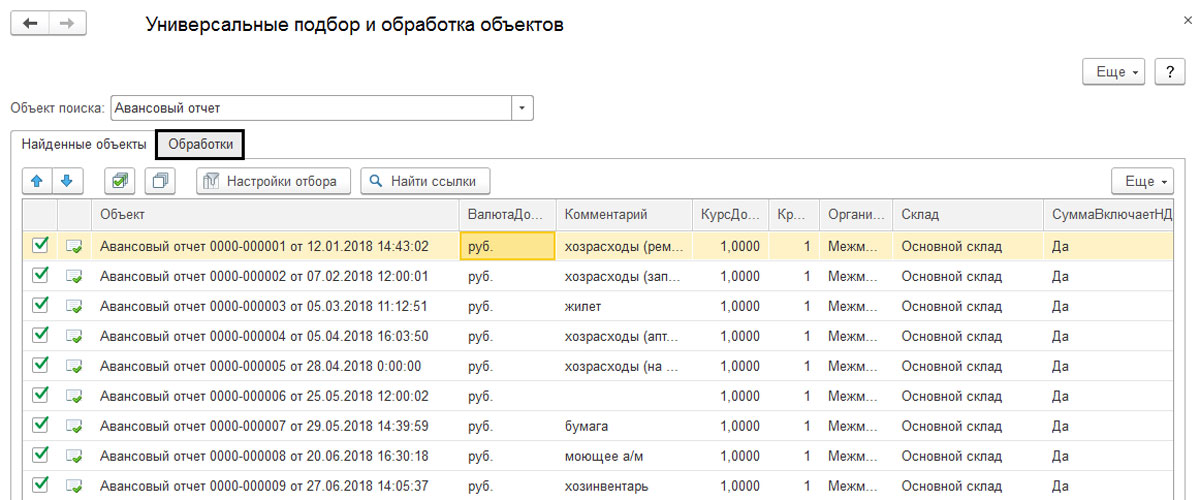
В открывшемся списке следует выбрать "Перенумерацию документов". При необходимости можно настроить дополнительные параметры. Здесь устанавливается или удаляется префикс. Вам обязательно понадобится указать начальный номер. Теперь жмите на "Выполнить".
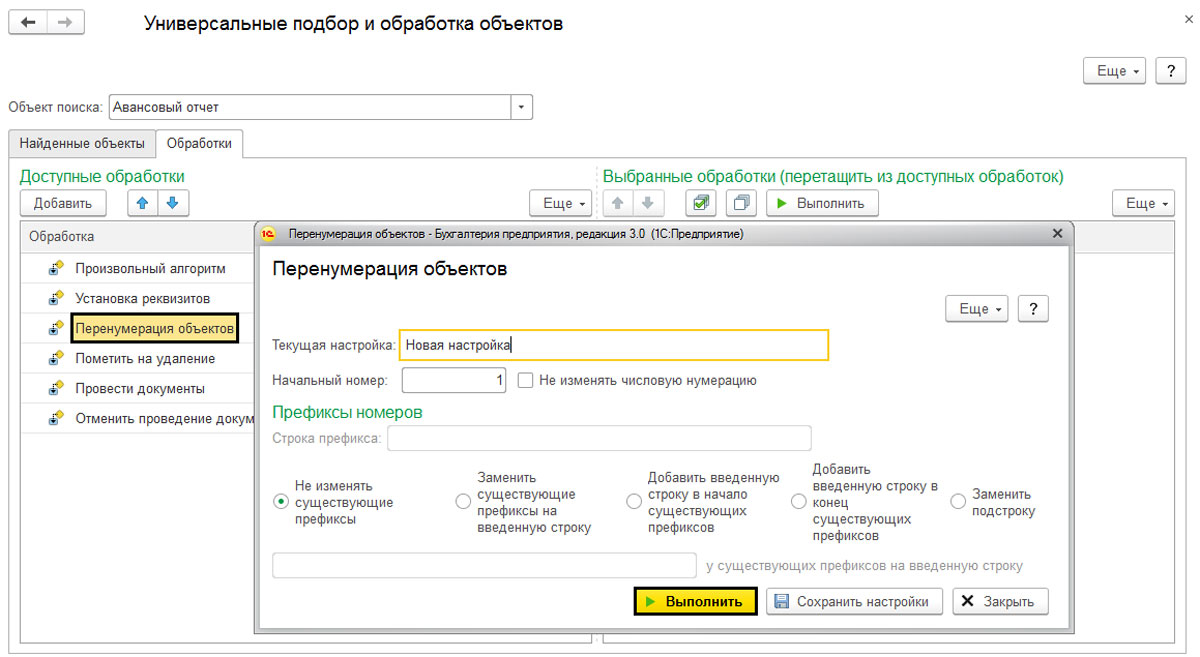
Немного подождите, пока система выполнит перенумерацию.
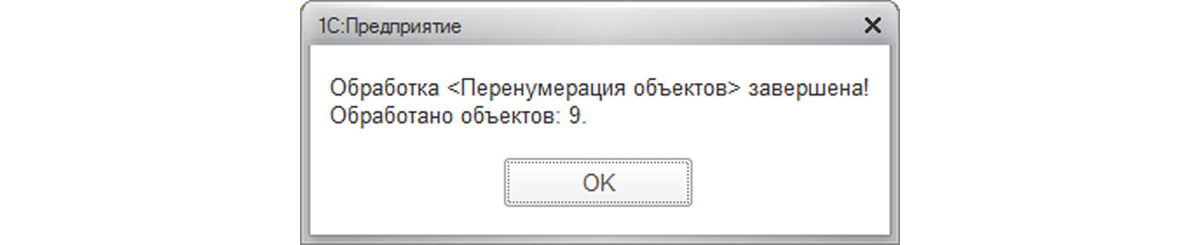
Теперь вы знаете, как перенумеровывать любые объекты в 1С:Предприятие 8.3.
Остались вопросы? Закажите консультацию наших специалистов!




